4 maneiras de cortar uma captura de tela no Windows [e mais ferramentas]
Saber como capturar e recortar imagens no Windows é muito eficaz, especialmente se você deseja destacar precisamente o que deseja compartilhar após a captura. Seja para uma apresentação ou tutoriais, a boa notícia é que o Windows possui ferramentas que simplificam essa tarefa. Neste post, você verá várias maneiras de recortar uma captura de tela no Windows, desde ferramentas familiares integradas até softwares confiáveis. Leia as seções a seguir agora e recorte suas capturas de tela em apenas alguns cliques!
Lista de guias
Como fazer uma captura de tela recortada no Windows (captura de tela e corte) Como recortar uma captura de tela no Windows (após a captura) Mais ferramentas para fazer uma captura de tela parcial no Windows 11/10Como fazer uma captura de tela recortada no Windows (captura de tela e corte)
Embora o Windows ofereça diversas ferramentas integradas para fazer capturas de tela e recortes, um aplicativo de terceiros pode ser uma atualização poderosa. Portanto, antes de explorar as opções integradas, conheça as AnyRec Screen Recorder Primeiro. Ele não serve apenas para gravar atividades na tela, mas também permite que você faça capturas de tela com precisão e facilidade. Seja para capturar uma região específica, uma janela, a tela inteira ou uma tela rolando, esta poderosa ferramenta torna toda a operação rápida e suave. Você pode até anotar as imagens capturadas após capturá-las. Usando o AnyRec Screen Recorder, você pode garantir que não será sobrecarregado com recursos desnecessários, tornando-o facilmente sua ferramenta de captura de tela preferida.

Faça uma captura de tela da tela cheia, da janela, da região e da rolagem.
Edite capturas de tela com cortes, desenhos, adição de texto e muito mais.
Defina atalhos de teclado personalizáveis para capturas de tela mais rápidas.
Salve todas as imagens em formatos incluindo PNG, JPG, BMP, etc.
Download seguro
Download seguro
Passo 1. Na tela principal do AnyRec Screen Recorder, localize e clique na opção "Captura de Tela" no menu suspenso de gravação. Após selecionar, o cursor se transformará em uma cruz, permitindo que você clique e arraste a parte da tela que deseja capturar.

Caso contrário, você pode usar as teclas de atalho atribuídas, como "Alt + C", para abrir instantaneamente a ferramenta de captura de tela e selecionar a área a ser capturada.
Você pode alterar isso na seção "Teclas de atalho" clicando no botão "Configurações". Para outras configurações, selecione a seção "Saída".
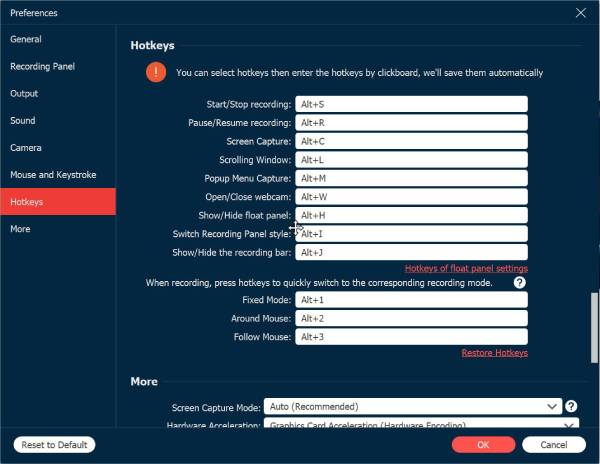
Passo 2. Assim que você selecionar a área ou janela de captura, solte o botão do mouse e o programa fará a captura de tela rapidamente. Em seguida, você será levado para a janela de edição, onde poderá recortar a captura de tela no Windows, adicionar texto, formas e muito mais.

Etapa 3. Quando estiver satisfeito com suas edições, clique no botão "Salvar" (ícone de disquete) para escolher onde salvar a imagem. Você pode escolher o formato de sua preferência, como PNG ou JPG, antes de qualquer outra coisa.
Faça uma captura de tela rápida usando a tela de impressão
A tecla Print Screen está entre as maneiras mais antigas e simples de fazer uma captura de tela no Windows. Ao pressioná-la, você pode capturar instantaneamente tudo o que estiver visível na tela, incluindo os aplicativos abertos, a barra de tarefas e o plano de fundo da área de trabalho. Mas você precisa colar a imagem manualmente para poder recortá-la.
- 1. Certifique-se de que tudo o que você deseja capturar esteja visível na tela. Quando estiver pronto, pressione a tecla "Print Screen" no seu teclado. Isso copiará a captura instantânea da sua tela.
- 2. Em seguida, encontre qualquer aplicativo de edição de imagens e pressione "Ctrl + V" para colá-la. A partir daí, você pode salvar a imagem e recortá-la na tela do Windows.
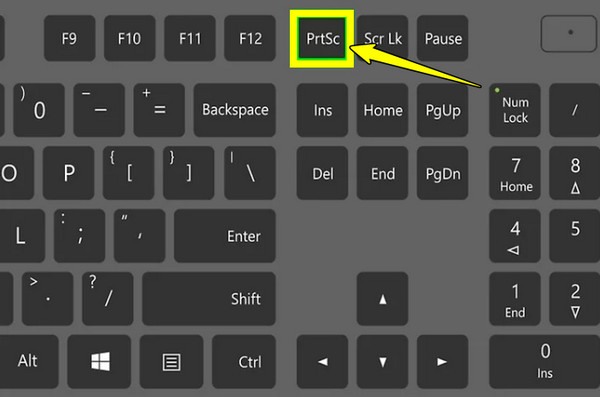
Faça uma captura de tela do Windows usando Alt + Print Screen
Se desejar capturar apenas a janela ativa em vez da tela inteira, combine a tecla Print Screen com a tecla Alt. Este método é perfeito para trabalhar com várias janelas ao mesmo tempo e você deseja isolar uma delas. Assim como no primeiro método, você precisa colar a imagem manualmente para poder editá-la.
- 1. Primeiro, certifique-se de que a janela esteja ativa.
- 2. Em seguida, pressione "Alt + Print Screen" juntos, tirando uma captura de tela da janela.
- 3. Depois disso, inicie um editor de imagens onde você pode colar a imagem e, a partir daí, salvá-la e recortar uma captura de tela no Windows.
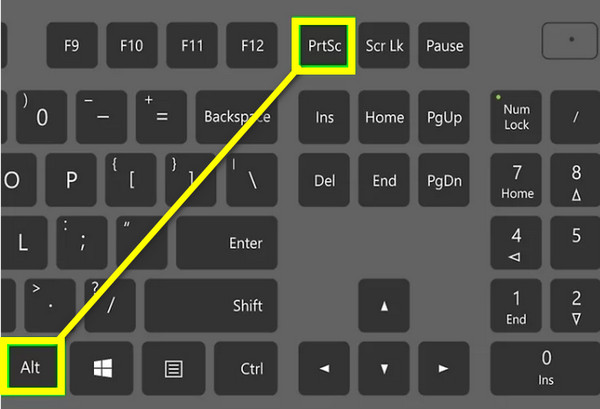
Use a ferramenta de recorte para fazer uma captura de tela
Aí vem a Ferramenta de Recorte integrada, projetada para capturas de tela mais nítidas. Com ela, você pode fazer uma captura de tela no Windows em diferentes modos: Retangular, Forma Livre, Janela ou Tela Cheia. Logo depois, você pode recortar a captura de tela diretamente do aplicativo.
- 1. Comece abrindo a Ferramenta de Recorte no "Menu Iniciar" e digite o nome dela na barra de pesquisa. Após a execução, decida qual modo de captura você prefere: Retangular, Forma Livre, Janela ou Tela Cheia, dependendo do que você precisa.
- 2. Após escolher o tipo de captura, clique no botão "Novo". Suponha que você esteja usando o modo Retangular ou Forma Livre; arraste o cursor para selecionar a área de captura. Se você escolher Tela Cheia, a captura de tela será feita instantaneamente, sem selecionar nada.
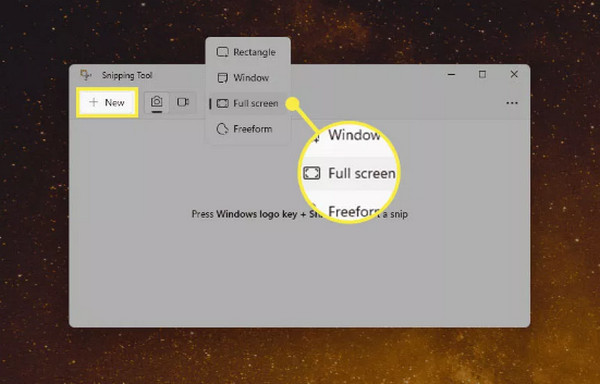
- 3. Todas as imagens capturadas aparecerão no editor, onde você poderá adicionar texto, desenhar, recortar e fazer mais edições. Quando terminar, clique no botão "Salvar" para armazená-las no seu computador.
Captura de tela de um jogo ou aplicativo por meio da Barra de jogos
Embora seja projetada principalmente para capturar gameplays, a Xbox Game Bar funciona com a maioria dos aplicativos. Depois que essa ferramenta integrada estiver habilitada, você poderá fazer uma captura de tela recortada no Windows sem sair de um aplicativo, capturando a janela ativa no momento. A imagem será salva automaticamente depois disso.
- 1. Para começar, pressione as teclas "Windows + G" no seu teclado, abrindo a barra de ferramentas flutuante da Xbox Game Bar com diversas ferramentas de captura e desempenho.
- 2. Quando estiver pronto para fazer uma captura de tela, clique no botão "Capturar" (ícone da câmera). A captura de tela será salva na pasta "Capturas", no diretório "Vídeos". Localize-a e abra a imagem em um editor de imagens para recortá-la e salvá-la no Windows.
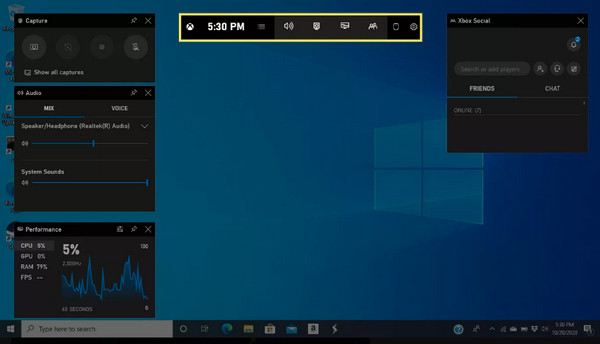
Como recortar uma captura de tela no Windows (após a captura)
Como mencionado, para quem usou a tecla Print Screen para fazer capturas de tela no Windows, é necessário um editor de imagens para fazer essas edições depois de salvar. Felizmente, recortar essas capturas de tela depois é fácil com as ferramentas integradas do Windows. Veja como fazer isso:
1. Faça uma captura de tela da área selecionada no Windows com o Microsoft Paint
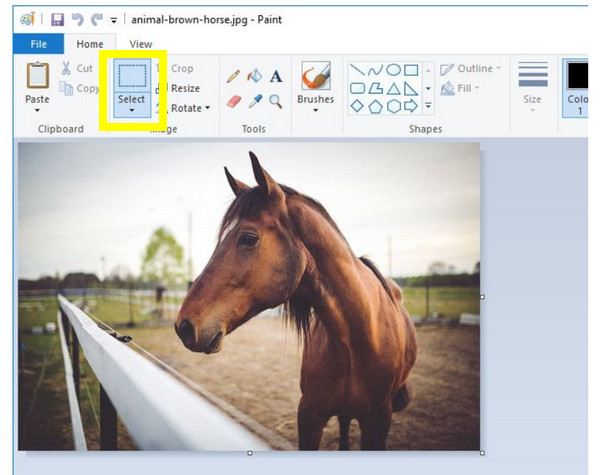
- 1. Depois de ter localizado onde sua captura de tela do Windows foi salva, clique com o botão direito do mouse e selecione "Abrir com", depois selecione "Paint". Ao iniciá-lo, clique na ferramenta "Selecionar" na barra de ferramentas.
- 2. Em seguida, arraste o mouse para destacar a parte da captura de tela que você deseja manter e clique no botão "Cortar".
- 3. Por fim, vá em "Arquivo" e selecione "Salvar".
2. Captura de tela e corte no Windows com o aplicativo Fotos
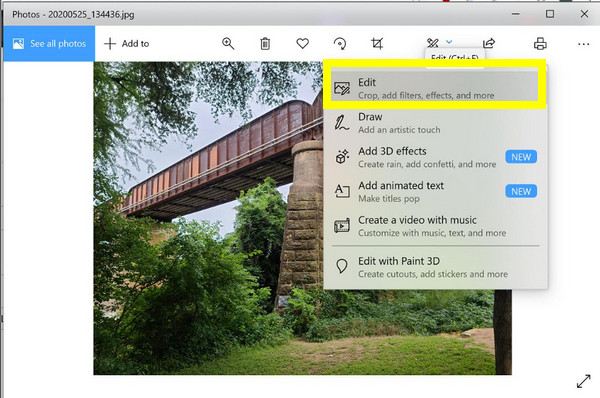
- 1. Acesse o local da sua captura de tela e clique duas vezes nela para abri-la no app "Fotos". A partir daí, clique no botão "Editar Imagem" (ícone de Lápis) e selecione a aba "Cortar e Girar".
- 2. Arraste o canto do quadro para selecionar a área que deseja manter. Em seguida, clique na opção "Salvar uma cópia" para criar uma versão recortada da imagem sem afetar a original.
Mais ferramentas para fazer uma captura de tela parcial no Windows 11/10
Fazer uma captura de tela completa é fácil, mas e se você só precisar capturar uma parte específica da sua tela, para que você não precise recortá-lo depois? Felizmente, além das ferramentas integradas do Windows, várias outras ferramentas podem tornar o processo ainda mais fácil.
Abaixo está uma comparação das ferramentas eficazes para capturar capturas de tela parciais no Windows:
| Captura de tela | Ferramentas de anotação | Ferramentas de edição | Compartilhamento fácil | Plataforma | Melhor para |
| Ferramenta de recorte | Básico | Básico | Não | Windows 10/11 | Corte rápido e sem frescuras |
| Recortar e esboçar | Básico | Básico | Não | Windows 10/11 | Anotando em tempo real |
| Compartilhar X | Avançado | Avançado | sim | Windows 10/11 | Fluxos de trabalho avançados |
| Greenshot | Moderado | Moderado | sim | Windows 10/11 | Documentação técnica |
| Lightshot | Básico | Básico | sim | Windows/macOS | Compartilhamento rápido |
Conclusão
Com as ferramentas e métodos certos, você pode cortar uma captura de tela no Windows rapidamente. Seja usando atalhos de teclado ou aplicativos integrados, o Windows oferece uma maneira de capturar o que está na tela. Cada um atende a necessidades diferentes, desde edições rápidas até capturas de tela mais refinadas. No entanto, para uma solução mais poderosa e flexível que combina captura e edição em um só lugar, experimente o AnyRec Screen Recorder. Este software é fácil de usar, rico em recursos e feito para tornar seu fluxo de trabalho de captura de tela mais rápido e fácil. Independentemente do seu nível de habilidade, este programa oferece um processo geral fácil!
Download seguro
Download seguro
